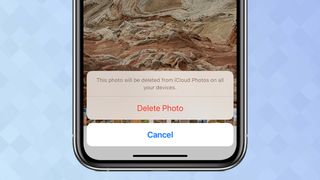iPhone や iPad 上のすべての写真を削除する方法を知る必要はないと思うかもしれません。結局のところ、遊べるスペースは十分にあるのです。
残念ながら、常にそうとは限りません。高品質の写真や 4K ビデオ映像は多くのスペースを占有し、iPhone のストレージがすぐに足りなくなる可能性があります。
- 新しい iPhone が必要ですか? さまざまなユーザーにとって最適な iPhone は次のとおりです
- iPhone をバックアップする方法とバックアップする理由
- iPadでスクリーンショットを撮る方法
私たちのヒントは、iPhone の奥深くにある写真やビデオを管理する方法を概説しています。すべてを削除し、削除する前にバックアップ コピーを確保するという核心的なオプションを検討します。
これらのヒントは iPhone について言及していますが、iPad や iPod touch でも機能します。そこで、iPhone 上のすべての写真を削除し、これから撮影するすべての新しい写真のためのスペースを解放する方法をご紹介します。
iPhone 上のすべての写真を削除する方法: iCloud 写真を使用する
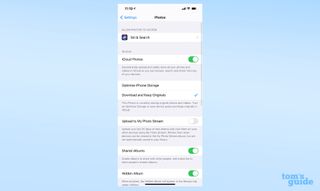
写真を自分のデバイスにのみ保存すると、ストレージの問題を超えて大惨事が発生します。iPhone を紛失すると、貴重なスナップ写真が永久に失われてしまいます。
設定アプリで、 「写真」に進み、 「iCloud 写真」をオンにします。これにより、写真ライブラリ全体が iCloud にアップロードされ、デバイス間で同期されます。
注: これには、画像やビデオを保存するのに十分な iCloud ストレージが必要です。iCloud ストレージをアップグレードするには、[設定] で自分の名前をタップし、[iCloud] で [ストレージの管理] をタップします。
iPhone 上のすべての写真を削除する方法: 内蔵ストレージを最適化する
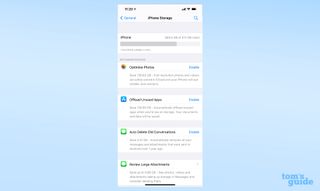
写真ライブラリを iCloud にアップロードするには時間がかかり、インターネット接続の速度によって異なります。ただし、それが完了すると、iPhone のスペースを再利用するのに役立つ便利なオプションが利用できるようになります。
[設定]で、 [一般] > [iPhone ストレージ]に移動し、[写真の最適化] をオンにします。これにより、スナップやビデオの低品質バージョンがデバイスに保存され、高品質のものは iCloud に残されるため、ストレージ需要が大幅に削減されます。
iPhone 上のすべての写真を削除する方法: ライブラリを手動で整理する
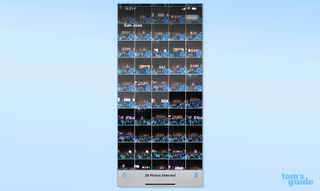
または、オリジナルを保持し、不要になったアイテムをデバイス上のストレージから削除することもできます。動画は写真よりもはるかに多くのストレージを必要とするため、動画から始めるのが良いでしょう。
写真アプリで、[アルバム] タブをタップし、[ビデオ] を選択して、撮影したすべてのビデオを一覧表示します。特に、実行時間が長くて不要になったものを探して削除してください。
また、主題、人物、年、その他の基準でライブラリを検索して、削除する写真/ビデオのグループを見つけることもできます。[すべて表示して選択]をタップし、サムネイル グリッド上でタップしてドラッグし、複数の項目を選択します。ゴミ箱アイコンをタップして削除します。
すべてをビンに入れるには、 [ライブラリ] > [すべての写真]で同じプロセスを使用します。削除されたアイテムは、[選択] > [すべて削除] を使用してすぐに削除しない限り、[最近削除したアイテム] アルバムに 30 日間残ります。
注意してください:削除されたアイテムは永久に失われます。これは iCloud 写真にも当てはまります。ライブラリから削除したものはすべて、すべてのデバイスから削除されます。したがって、多くの場合、最適化を行う方が賢明です。
iPhone 上のすべての写真を削除する方法: 削除する前にバックアップしてください
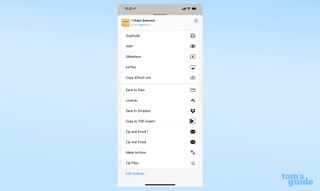
重要なものを削除する前に、コピーを作成してください。
iCloud 写真を使用しない場合は、USB ケーブルを使用してデバイスを Mac または PC に接続します。Mac では、写真とビデオを写真アプリにインポートできます。PC で、[スタート] > [写真] に進み、[インポート] > [USB デバイスから] に進みます。インポートする項目を選択し、それらを保存する場所を指定します。
iCloud 写真 を使用している場合は、 iCloudからアイテムを削除する前に、写真 (Mac)またはファイル エクスプローラー > iCloud 写真(Windows、iCloud アプリ(新しいタブで開きます)を使用) からアイテムをバックアップ ドライブにドラッグします。ライブラリ全体のバックアップを作成することも選択できます。(Mac では、これはユーザー フォルダー内のピクチャ フォルダーにあります。)
モバイル デバイスしか持っておらず、削除する前に画像やビデオのコピーを保存したい場合は、それらを Apple の iCloud や Dropbox などのクラウド ストレージ サービスに共有してください。あるいは、 Apple の技術記事(新しいタブで開きます)に従って、ライブラリ全体を Google フォトに転送します。ただし、Google サービスでは、年会費の支払いを開始する前にストレージの容量が 15 GB に制限されていることに注意してください。